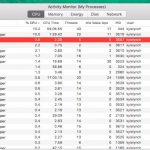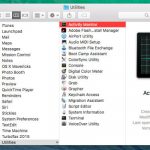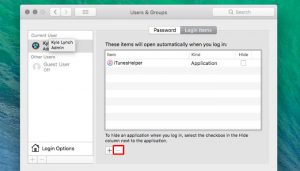Il principale problema che molti possessori di personal computer, con qualsiasi sistema operativo, sono costretti a dover affrontare è l’installazione di applicazioni pericolose o fastidiose. Adware, spyware e virus mascherati da software innocui sono solo alcuni dei possibili pericoli che, durante la nostra permanenza sulla rete, potremmo incontrare. Come facciamo a riconoscere e, eventualmente, eliminare una possibile applicazione minacciosa dal nostro Mac? Grazie a questa guida vedremo, passo dopo passo, come preservare il nostro computer da questi numerosi pericoli.

Indice dei contenuti
Mac: una porzione della storia dell’informatica
In questo articolo scopriremo come difendersi, riconoscere ed eliminare software sospetti da un Mac. Questa famiglia di computer è stata ideata da Apple nel 1985 e prende il nome di Macintosh (deriva da una tipologia di mela, la McIntosh).
Il primo modello, Macintosh 128K, presentava due importanti traguardi per Apple: il ritorno di Steve Jobs nella società, dopo essere stato allontanato in seguito ad alcune scelte ritenute sbagliate per Apple Lisa, e la dimostrazione che il paradigma WIMP potesse essere universalmente apprezzato anche dai non esperti.
Oggi, dopo una lunga evoluzione tecnica, questa famiglia di computer è apprezzata da molti consumatori.
Tutelarsi dai software pericolosi o fastidiosi
Voglio farti una domanda: quanto volte, durante la fase di installazione di un programma nel tuo Mac, hai letto i termini e le condizioni? Spesso, molti utenti accettano questo lungo documento senza leggerlo e, così facendo, acconsentiranno anche alla postilla più piccola. Il risultato? In alcuni casi, durante l’installazione, altri software indesiderati verranno aggiunti.
Gli sviluppatori che decidono di rifilare agli utenti questi bundle tentano di guadagnare denaro facendo installare a un numero spesso altissimo di consumatori applicativi di terze parti. Questi programmi, proposti gratuitamente, potrebbero risultare molto fastidiosi o, addirittura, pericolosi.
Per evitare questo problema, vi consiglio di leggere sempre i termini e le condizioni e, soprattutto, di verificare sempre se dovessero apparire altre installazioni non autorizzate. Sconsiglio, inoltre, di acconsentire (mediante spunta) all'installazione di altri prodotti.
Tieni sempre presente una distinzione: i software da evitare sono quelli opzionali di terze parti e non quelli necessari per far funzionare correttamente il programma principale, come Adobe Flash Player o la Piattaforma Java.
Rimuovere i software sospetti
Disinstallare definitivamente un programma dannoso dal proprio Mac potrebbe essere un’operazione complessa. Questi prodotti, spesso, tendono a integrarsi con il sistema. Esiste, però, una procedura con cui potrai finalmente sbarazzarti di questi applicativi insopportabili.
Effettua un click nel desktop e, nella barra posta nella parte alta, clicca su “Vai”. Apparirà un menù a tendina: seleziona “Utilità” (o “Utilities”, nel caso in cui la lingua principale del computer sia l’inglese). Cerca, ora, “Monitoraggio attività” (o “Activity Monitor”), l’applicazione con cui poter visualizzare tutte le applicazioni in uso, i loro consumi e chiudere quelle indesiderate. Scegli il processo da “uccidere”, selezionalo e clicca la “X” posta nella parte alta (usa la prossima immagine come riferimento).
Ora, solo dopo aver completato questa procedura, recati in “Applicazioni”, raggiungibile sfruttando Spotlight o mediante il già trattato menù apparso successivamente al click effettuato su “Vai”. Trova l’applicativo da eliminare, effettua un click destro sul rispettivo nome e seleziona “Sposta nel cestino” (o “Move to Trash”). In alternativo, puoi trascinare il file nel cestino. Ora, come ultimo passaggio, svuota l'"immondizia", presente nel dock.
Evitare la reinstallazione
Molte applicazioni sospette, però, tendono a resistere. Alcuni file a esse collegate, che non sono stati cancellati durante l’installazione, potrebbero far ricomparire il software appena disinstallato nel computer anche dopo il primo riavvio.
Per evitare che queste “erbacce” ritornino nel tuo computer dovrai eseguire una semplice ma efficace procedura.
Clicca il logo della società di Cupertino (la mela morsicata) nella barra di stato. Nel menù a tendina che apparirà subito dopo il click, seleziona la voce “Preferenze di sistema” (in inglese, “System Preferences”). Clicca su “Utenti e gruppi” (“Users & Groups”) e, nel caso in cui venga richiesto, seleziona il tuo account. La scheda che ci interessa è Elementi di accesso (Login Items): qui troverai tutte le applicazioni che si avviano automaticamente successivamente all'accensione del tuo Mac. Analizza ogni singola voce e, nel caso in cui dovessi trovare qualcosa di sospetto, seleziona con un click l’eventuale applicazione e clicca sul pulsante meno, riconoscibile dal simbolo “-”.
Conclusione
Ora sai come difenderti da possibili applicazioni pericolose installate nel tuo Mac. Ti consiglio, però, di prestare la massima attenzione a ogni singolo software che deciderai di installare. Controlla il sito che conserva il file e verifica che esso sia effettivamente sicuro e autorizzato a distribuire quel determinato programma.